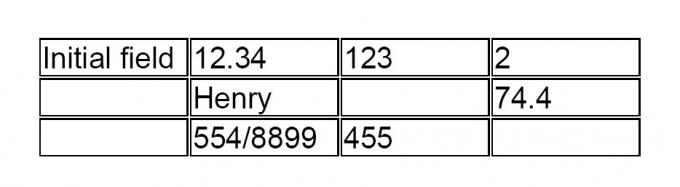
تم إنشاء جدول باستخدام الطريقة الموضحة.
حقل النص هو أداة خاصة مع Adobe Acrobat تتيح لك كتابة أو حفظ أو طباعة أي نص داخل ملف PDF. هذه النماذج الميدانية القابلة للتعبئة مناسبة لإعداد التطبيقات المختلفة على سبيل المثال النماذج الضريبية. باستخدام Adobe Acrobat ، من الممكن أيضًا إنشاء جدول عن طريق تكرار مربع حقل في بعدين.
الخطوة 1
قم بتشغيل Adobe Acrobat.
فيديو اليوم
الخطوة 2
انقر فوق القائمة "ملف" و "فتح" لتصفح جهاز الكمبيوتر الخاص بك وفتح ملف PDF.
الخطوه 3
انتقل إلى "أدوات" ، "تحرير متقدم" وحدد "أداة حقل النص".
الخطوة 4
استمر في الضغط على الزر الأيسر للفأرة لرسم مستطيل. ثم حرر الزر. يجب أن تظهر نافذة "خصائص حقل النص".
الخطوة الخامسة
حدد علامة التبويب "المظهر" وانقر على المربع الموجود بجوار "لون الحدود". حدد اللون الذي يجب أن يظهر حول المربع (عادة ما يكون أسود). انقر فوق "إغلاق".
الخطوة 6
ضع مؤشر الماوس داخل مربع الحقل وانقله إلى الموضع المطلوب أثناء الضغط على زر الماوس الأيسر. ضع في اعتبارك أن مربع الحقل هذا سيكون الخلية العلوية اليسرى للجدول المستقبلي.
الخطوة 7
انقر على "خيارات متقدمة" و "نماذج" و "حقول" و "إنشاء نسخ متعددة" لإظهار نافذة "نسخ متعددة".
الخطوة 8
أدخل عدد الصفوف المطلوب في الحقل بجوار "نسخ الحقول المحددة لأسفل". ثم أدخل عدد الأعمدة المطلوب في الحقل بجوار "نسخ الحقول المحددة عبر".
الخطوة 9
انقر فوق "موافق" لإنشاء الجدول.
الخطوة 10
انقر فوق "أداة اليد" الموجودة في شريط أدوات Adobe Acrobat أو انقر فوق القائمة "أدوات" و "أساسي" و "أداة اليد".
الخطوة 11
انقر فوق أي خلية في الجدول واكتب نصًا بداخلها.




